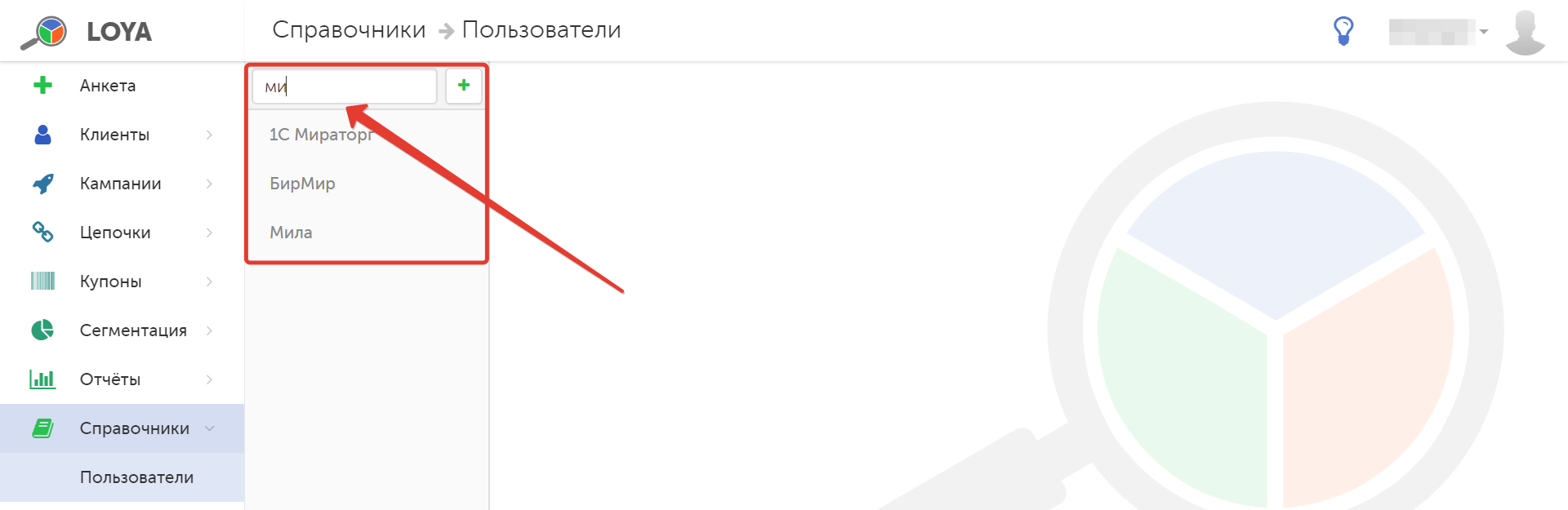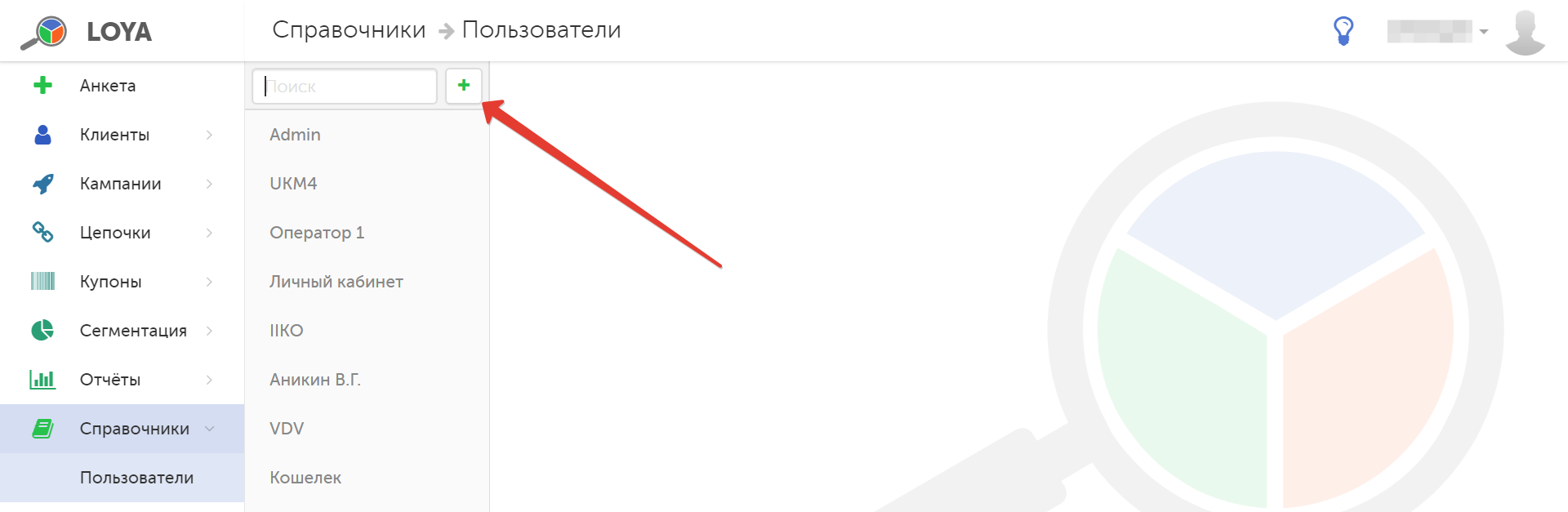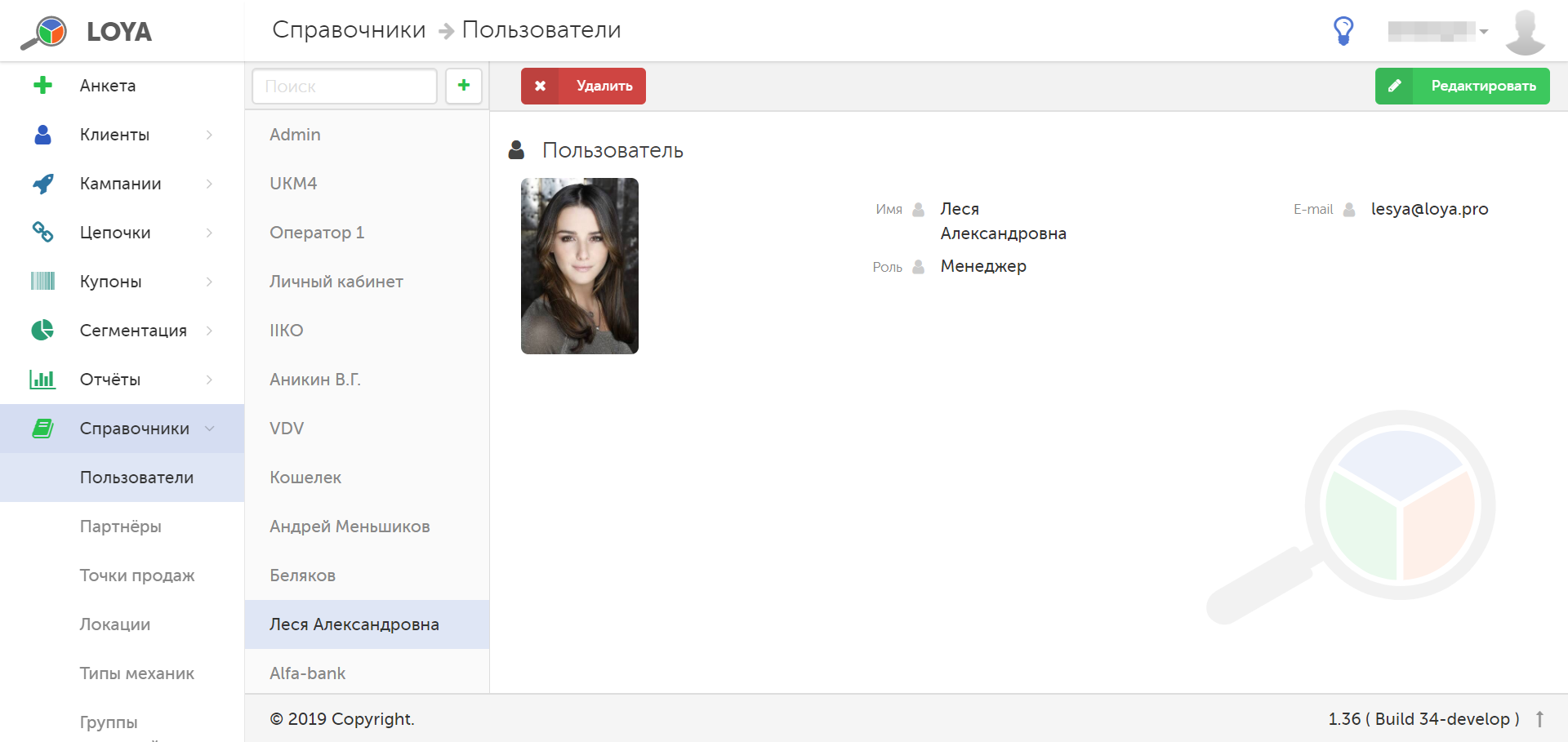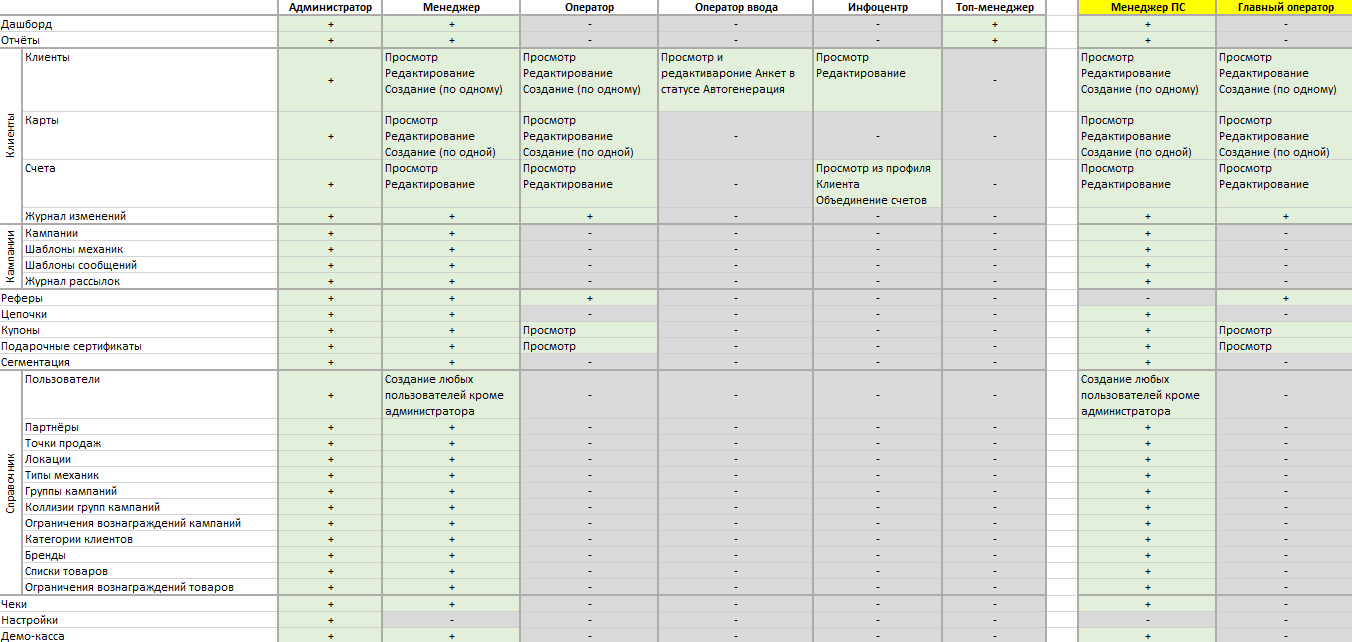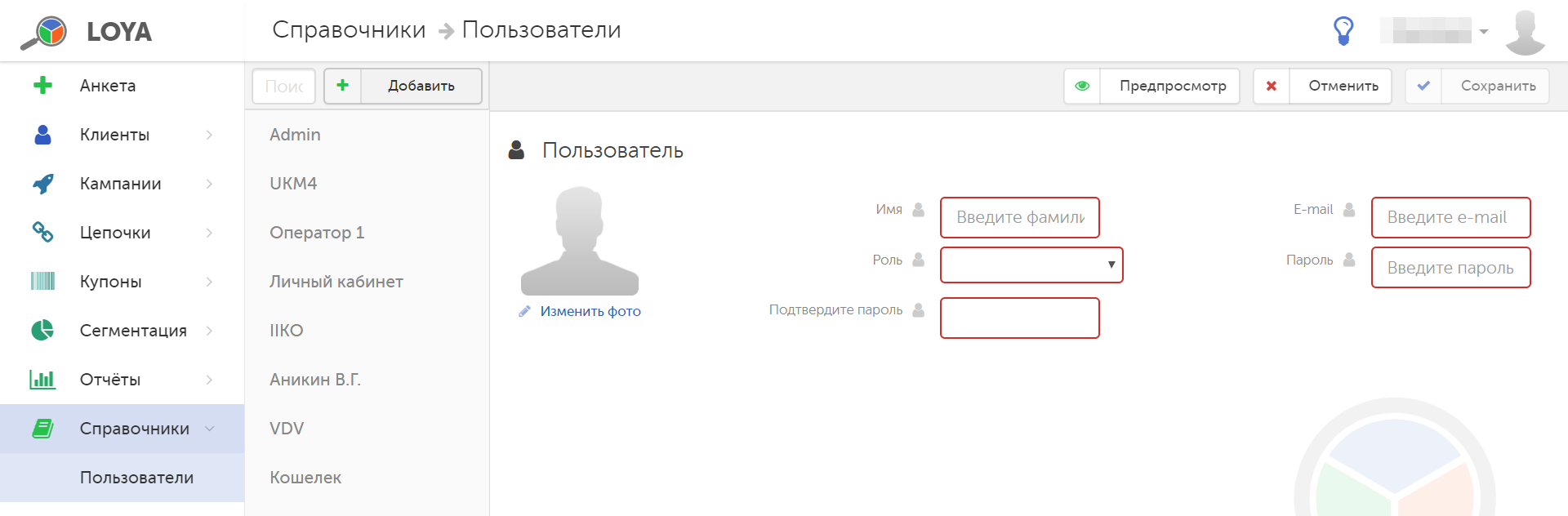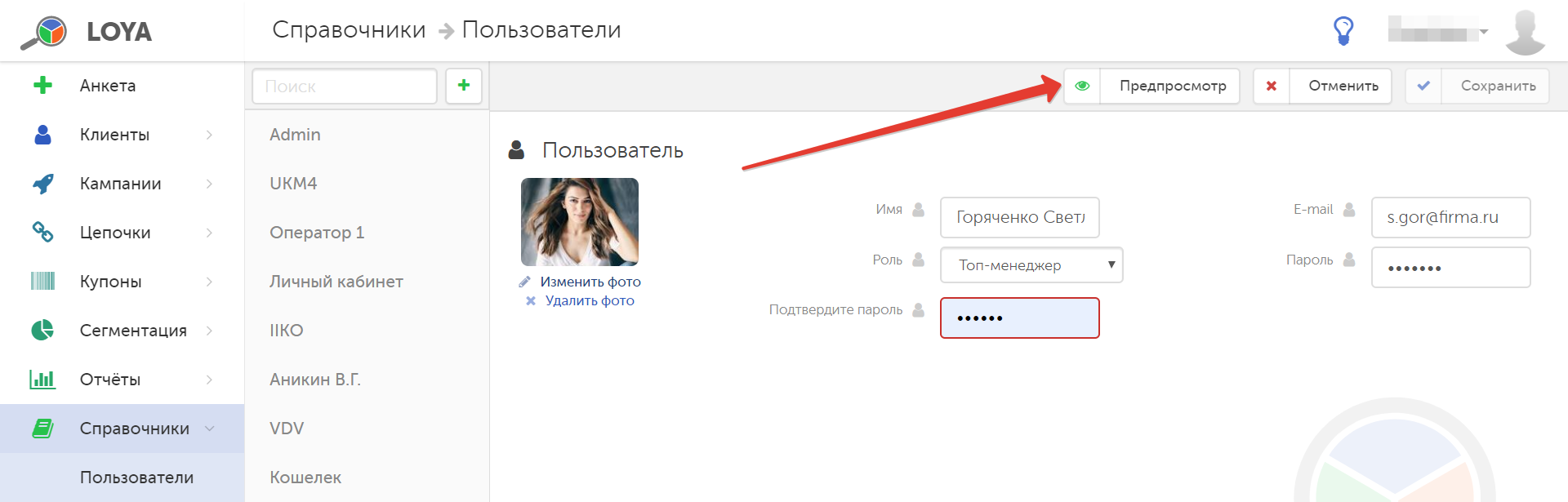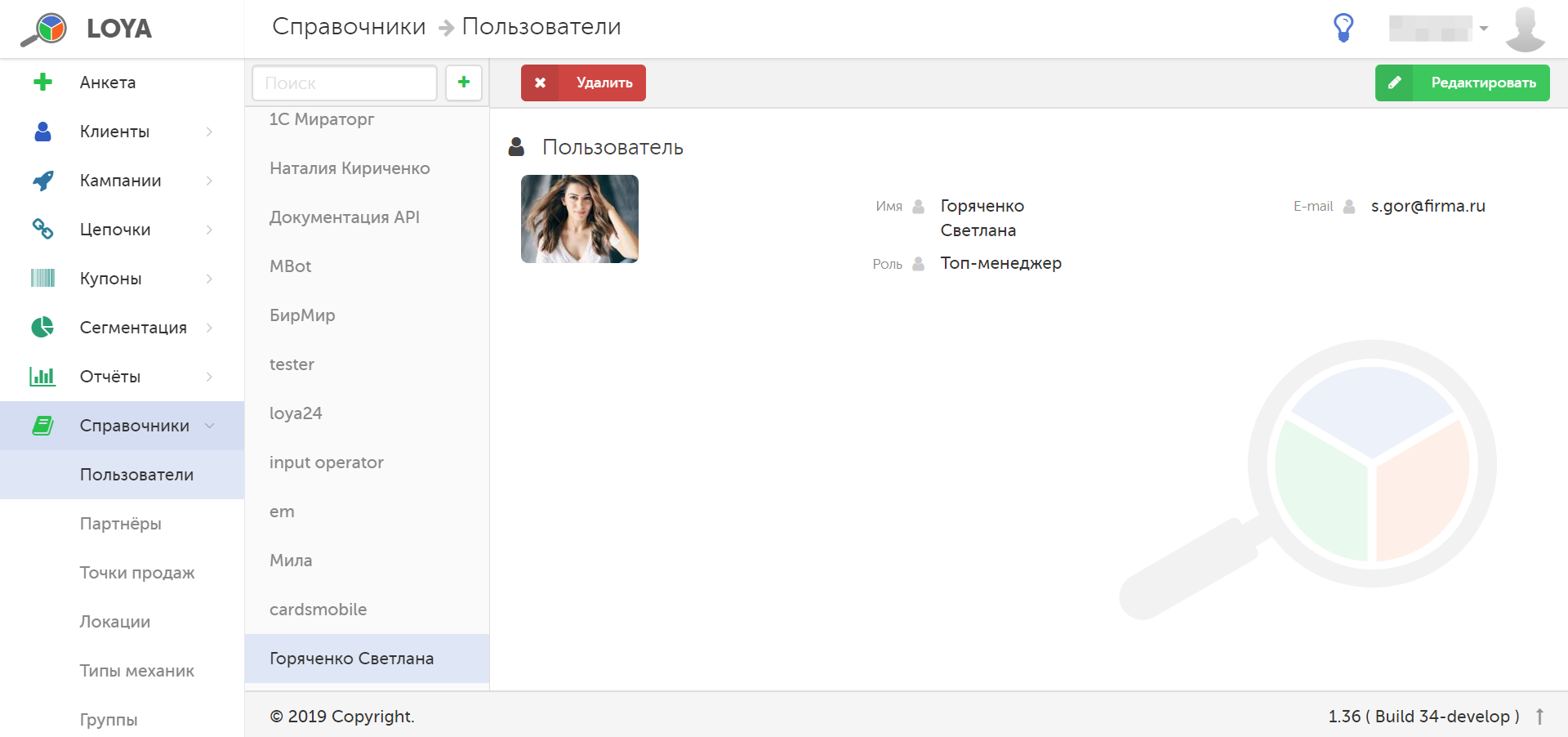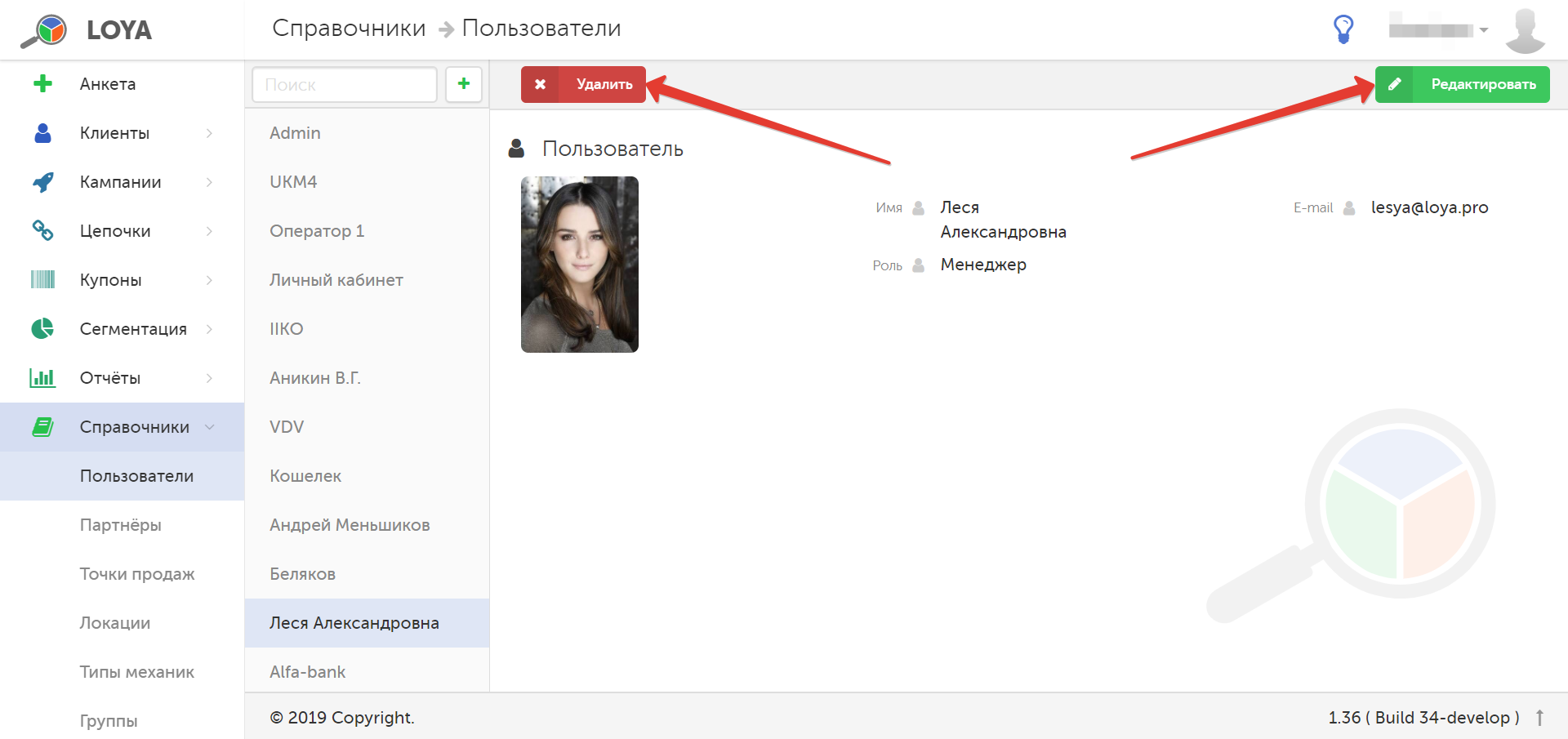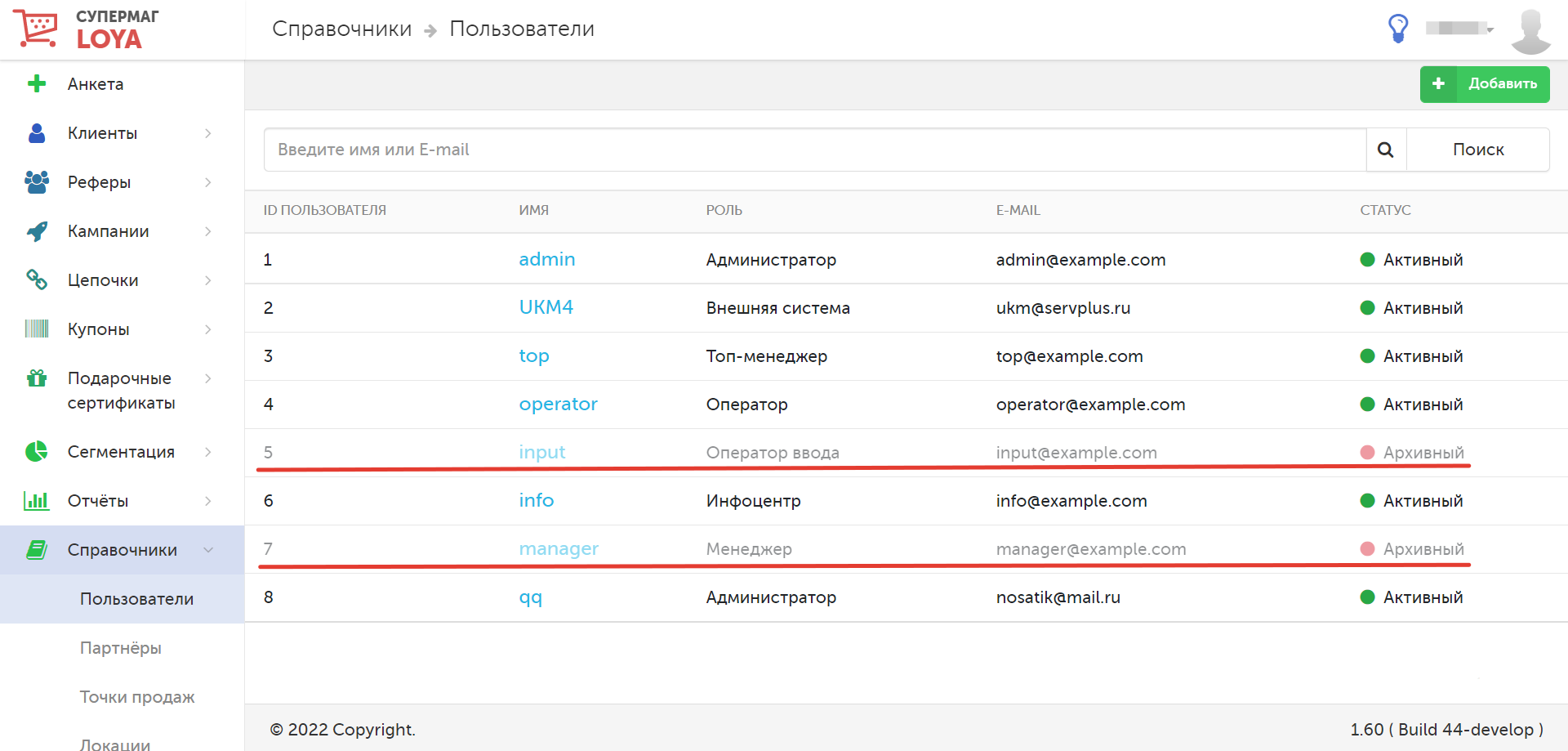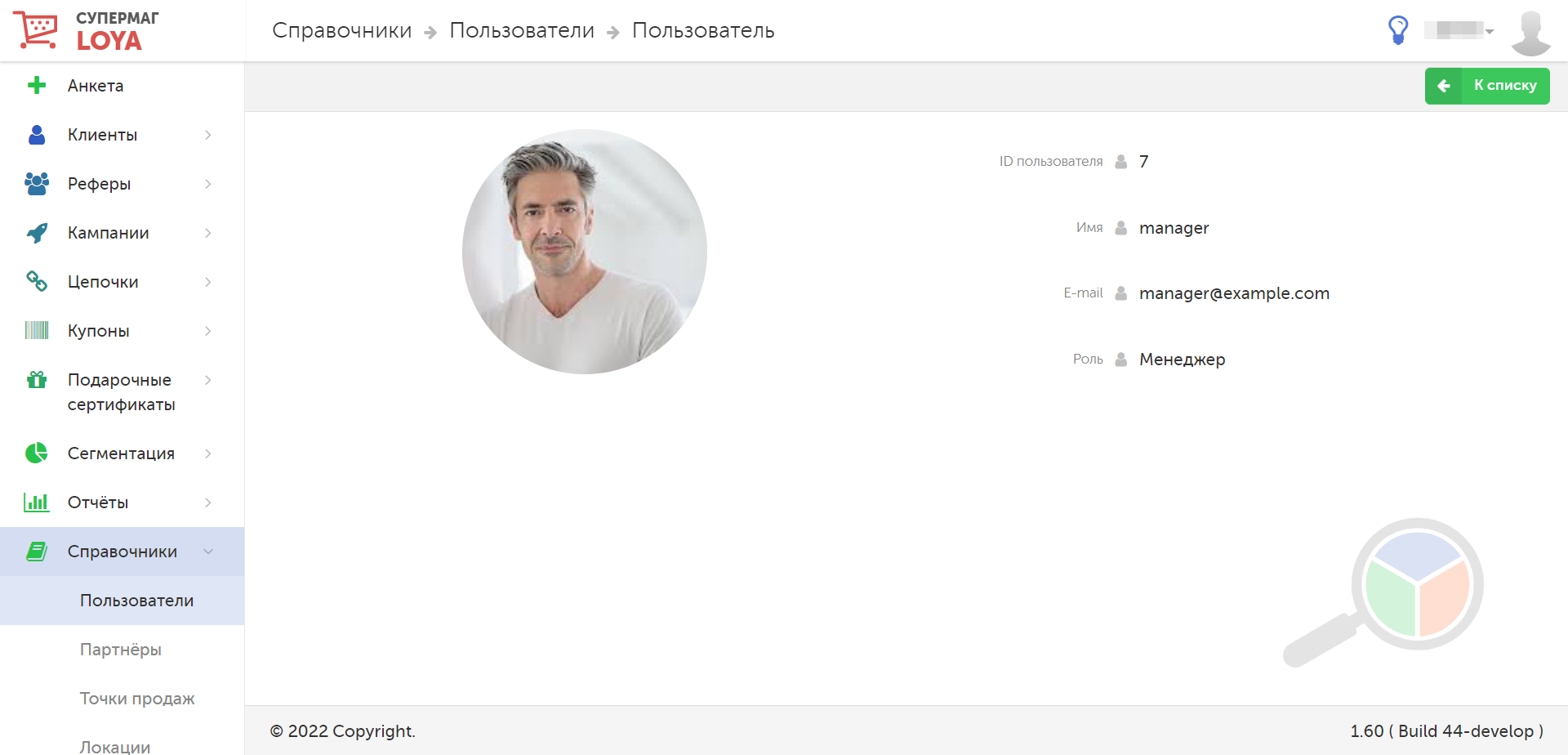В модуле Справочники – Пользователи осуществляется Оглавление
О справочнике
В разделе осуществляется администрирование учетных записей пользователей системы LOYA:
...
Рядом с главным меню располагается панель навигации, на которой перечислены имена всех зарегистрированных в программе пользователей. При работе с большим списком пользователей можно осуществлять поиск необходимого клиента пользователя по имени в поисковой строке:
Создание нового пользователя
Для создания новой учетной записи, на панели навигации нажмите кнопку, расположенную рядом со строкой поиска:
Откроется форма создания новой учетной записи пользователя:
...
Описание полей
В профиле пользователя доступна следующая информация:
Имя – имя пользователя (в свободном формате).
E-mail – адрес электронной почты пользователя.
Функционал системы, к которому имеет доступ пользователь, определяется его Ролью. В LOYA предусмотрены следующие роли пользователя:
Администратор – роль для пользователя, осуществляющего общую настройку системы и ведение справочников (ему доступны все модули системы).
Менеджер – роль для пользователя, осуществляющего проведение кампаний. Для данной роли недоступны модули Кампании – Шаблоны сообщений и Справочники – Пользователи.
Оператор – роль для пользователя, осуществляющего ведение базы клиентов и купонов, а также консультирующего клиентов о проводимых кампаниях. Для должности доступны только два модуля: Клиенты и Купоны.
Оператор ввода – роль для пользователя, осуществляющего ведение базы клиентов. Для данной роли доступно только меню раздела Клиенты–Клиенты и разрешено редактировать анкеты, созданные в статусе Автогенерация.
Топ-менеджер – роль для пользователя, осуществляющего мониторинг основных показателей программы лояльности; ему доступны модули меню Отчеты и Dashboard на главной странице.
Внешняя система – роль - Администратор;
- Менеджер;
- Оператор;Якорь operator operator
- Главный оператор;
- Оператор ввода;
- Топ-менеджер;
- Инфоцентр. Якорь infocentre infocentre
Ниже приведена сводная таблица, отражающая функциональное наполнение каждой из ролей. Желтым цветом выделены настраиваемые роли:
Отдельно можно выделить роль Внешняя система. Это роль для пользователя, используемая при аутентификации ПО в рамках интеграции.
Инфоцентр обладает правами доступа к следующим элементам системы:
1) модулю Клиенты с возможностью просмотра всего списка клиентов;
2) просмотру всех анкетных данных клиента;
3) изменению всех анкетных данных клиента;
4) модулю Счета с возможностью просмотра только транзакций и данных о балансе.
- Операции объединения профилей клиентов.
При этом данной роли запрещены следующие функции:
- Корректировка счета.
- Создание и удаление профилей клиентов.
- Создание, удаление, привязка и отвязка карт клиентов.
- Изменение статуса карт клиентов.
- Создание, удаление, привязка и отвязка счетов.
Роль также имеет другие ограничения:
- Закрыт доступ к модулю Карты.
- Нет кнопки Добавить купон на страницах по адресу Все купоны клиента – Добавить купон.
- Недоступна вкладка Купоны.
- Недоступна кнопка К списку на форме просмотра купонов. При этом сам просмотр купонов из карточки клиента доступен.
- Ко всему остальному функционалу доступа также нет.
...
Также, по заказу доступна роль Менеджер подарочных сертификатов. Она копирует функционал роли Менеджер, а также включает в себя манипуляции с подарочными сертификатами LOYA. Якорь mangiftcard mangiftcard
Создание, редактирование и удаление профиля пользователя
Для создания новой учетной записи, на панели навигации нажмите кнопку, расположенную рядом со строкой поиска:
Откроется форма создания нового профиля пользователя:
Внимание! При создании новой учетной записи, помимо прочих данных, для пользователя необходимо указать его Роль.
В профиль можно добавить фотографию пользователя. Для этого кликните Изменить фото и в открывшемся окне выберите фотографию.
Чтобы проверить правильность заполнения полей в форме, можно использовать функцию Предпросмотр:
Если введенная информация верна, нажмите кнопку Сохранить – и созданный профиль появится в общем списке на панели навигации.
Для просмотра профиля, на панели навигации кликните по имени пользователя:
Все данные учетной записи, а также пароль пользователя можно изменить. Для этого нажмите кнопку Редактировать. По завершении внесения изменений, форму можно Сохранить, либо Удалить с помощью соответствующих кнопок. Функция Предпросмотр также доступна в режиме редактирования. Удаление профиля пользователя выполняется кнопкой Удалить:
После удаления, запись о пользователе выделяется в общем списке бледным цветом, однако остается доступной для просмотра по нажатию на нее:Якорь deleted deleted
При просмотре удаленной записи о пользователе, невозможно вносить в его профиль изменения: